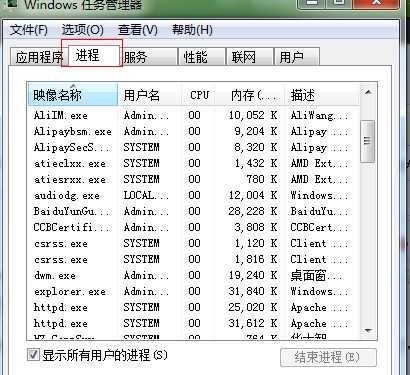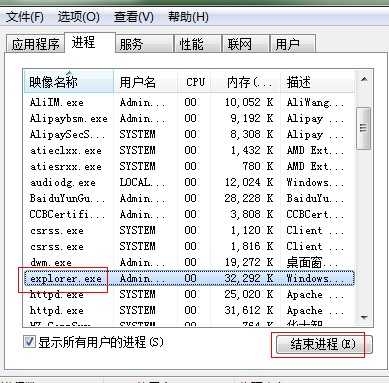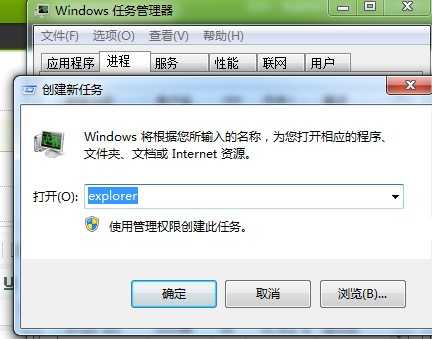网络连接图标不见了怎么办
首先检查网卡是否工作正常时,你只要依次单击开始---设置---控制面板命令,在弹出的控制面板窗口中,双击系统图标,在弹出的系统属性设置窗口中,打开硬件标签页面,再单击其中的设备管理器按钮,在其后出现的硬件设备列表界面中,双击网卡图标,在接着出现的网卡属性设置界面中,你就能看到该网卡的工作状态好坏了。
倘若发现网卡工作不正常的话,你可以用鼠标右键单击设备列表中的网卡图标,从弹出的右键菜单中执行卸载命令,接着再将网卡拔出,并更换一个新的插槽,再重新启动一下计算机看看,相信这样系统就能重新正确识别到网卡;一旦网卡被准确识别到后,你再次打开网络和拨号连接窗口时,本地连接图标就可能出现在你眼前。
这些图标本来是有的但是在开电脑的时候没有出来这样的情况一般都是在电脑启动的时候没有加载,一般情况下重启一下电脑就会出来了,要是感觉重启电脑麻烦的话还有个比较全能快速的解决方法,电脑知识大全小编经常使用的也是这个方法,今天小编就来给大家分享下。
操作方法右下角网络连接图标不见了
一、按住ctrl+alt+delete ,在弹出的对话框中切换到‘进程’选择,如图所示
二、向下拉,找到explorer.exe的进程,点击右下角“结束进程”
三、然后点击右上角文件——新建任务,在弹出的对话框中输入exeplorer,确定后,电脑就会重新加载一下,稍等一会右下角网络连接图标就出现了
使用此方法,像右下角网络图标不见了,右下角声音图标不见了,右下角电源图标不见了都能找让它们重新出现。
原因
这个问题是由下面的一种或多种原因引起的:
1、即插即用服务没有运行,导致本地连接图标不能显示。
2、远程过程调用 (RPC) 服务没有运行,导致新建连接图标不能显示。
3、您使用 Dcomcnfg.exe 工具改变了 DCOM 默认设置,导致出现本文中上面介绍的错误信息。
4、未正确注册下列网络 dll 之一。Netcfgx.dll、Netman.dll、Netshell.dll
5、网络连接服务被禁用或没有启动,导致本地连接图标不能显示。
解决方案
要解决此问题,请使用下面相应的方法:
验证设备资源的正确性
要解决这一问题,请执行以下操作:从网络适配器制造商那里获取网络适配器配置实用工具。通常,您必须从 MS-DOS 或 Windows 95/98 启动盘启动计算机才能运行这些实用工具。如果网络适配器使用跳线进行了设置,请检查这些设置是否与其他设备冲突;如果有冲突,请手动将它们转移到当前未被使用的资源设置上。
注意:您可能需要删除 NIC 之外的所有其他设备,然后再将它们逐个添加回来,以便确定网络适配器与哪个设备冲突。
启动即插即用服务
要解决这一问题,请执行以下操作:
1、单击开始,指向程序,指向管理工具,然后单击计算机管理。
2、双击“服务和应用程序”,单击服务,然后双击“Plug and Play”。
3、在“启动类型”对话框中,单击自动,单击确定,然后重新启动计算机。
注意:如果本地连接图标仍旧找不到,请按几次 F5 来刷新屏幕。另外,您还可以尝试在“带网络连接的安全模式”下重新启动计算机。
启动 RPC 服务
要解决这一问题,请执行以下操作:
1.单击开始,指向程序,指向管理工具,然后单击计算机管理。
2.双击“服务和应用程序”,单击服务,然后双击“Remote Procedure Call (RPC)”。
3.在“启动类型”对话框中,单击自动,单击确定,然后重新启动计算机。
注意:如果 RPC 服务被禁用,您可能需要使用故障恢复控制台。 有关使用启动和使用故障恢复控制台的其他信息,请单击下面的文章编号,以查看 Microsoft 知识库中相应的文章: 229716(http://support.microsoft.com/kb/229716/) Windows 2000 故障恢复控制台的说明
4.在故障恢复控制台中,运行 Enable RPCSS Service_Auto_Start,然后重新启动计算机。
注意:如果新建连接图标仍旧找不到,请按几次 F5 来刷新屏幕。另外,您还可以尝试在“带网络连接的安全模式”下重新启动计算机。
重新设置默认 DCOM 权限
要解决此问题,请执行下列操作:
1.单击开始,单击运行,键入 dcomcnfg,然后单击确定。
2.在默认属性选项卡上,单击默认模拟级别框中除匿名外的任何其他设置。默认的设置是 标识。
注册下面的 Dll
1.单击开始,单击运行,然后在打开行中键入 cmd.exe。
2.键入下面的命令行,并在键入各行后按 Enter:
regsvr32 netshell.dll
regsvr32 netcfgx.dll
regsvr32 netman.dll
3.重新启动计算机。
建议解决方案:
一般出现这种情况,绝大多数可以通过以下方法解决。
1.确认你的network connections服务已经正常启动
2.在开始--运行--键入如下命令注册3个组件:
regsvr32 netshell.dll
regsvr32 netcfgx.dll
regsvr32 netman.dll
重启机器就可以了!
免责声明:本站资源来自互联网收集,仅供用于学习和交流,请遵循相关法律法规,本站一切资源不代表本站立场,如有侵权、后门、不妥请联系本站删除!
RTX 5090要首发 性能要翻倍!三星展示GDDR7显存
三星在GTC上展示了专为下一代游戏GPU设计的GDDR7内存。
首次推出的GDDR7内存模块密度为16GB,每个模块容量为2GB。其速度预设为32 Gbps(PAM3),但也可以降至28 Gbps,以提高产量和初始阶段的整体性能和成本效益。
据三星表示,GDDR7内存的能效将提高20%,同时工作电压仅为1.1V,低于标准的1.2V。通过采用更新的封装材料和优化的电路设计,使得在高速运行时的发热量降低,GDDR7的热阻比GDDR6降低了70%。
更新日志
- 第五街的士高《印度激情版》3CD [WAV+CUE][2.4G]
- 三国志8重制版哪个武将智力高 三国志8重制版智力武将排行一览
- 三国志8重制版哪个武将好 三国志8重制版武将排行一览
- 三国志8重制版武将图像怎么保存 三国志8重制版武将图像设置方法
- 何方.1990-我不是那种人【林杰唱片】【WAV+CUE】
- 张惠妹.1999-妹力新世纪2CD【丰华】【WAV+CUE】
- 邓丽欣.2006-FANTASY【金牌大风】【WAV+CUE】
- 饭制《黑神话》蜘蛛四妹手办
- 《燕云十六声》回应跑路:年内公测版本完成95%
- 网友发现国内版《双城之战》第二季有删减:亲亲环节没了!
- 邓丽君2024-《漫步人生路》头版限量编号MQA-UHQCD[WAV+CUE]
- SergeProkofievplaysProkofiev[Dutton][FLAC+CUE]
- 永恒英文金曲精选4《TheBestOfEverlastingFavouritesVol.4》[WAV+CUE]
- 群星《国风超有戏 第9期》[320K/MP3][13.63MB]
- 群星《国风超有戏 第9期》[FLAC/分轨][72.56MB]